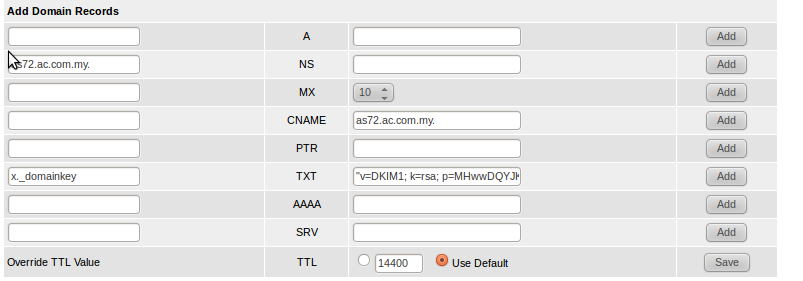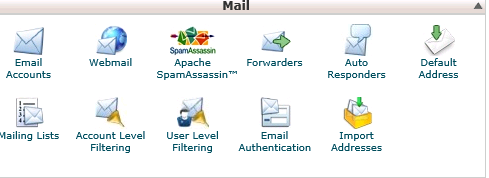Thiết lập thư trên máy Android sử dụng Microsoft Outlook
Trong hướng dẫn này, chúng tôi chỉ cho bạn cách thêm tài khoản email của bạn với IMAP vào ứng dụng Microsoft Outlook trên máy các máy dùng Android.
Ứng dụng có thể tải về >>tại đây<< .
Hoặc bạn có thể quét QR sau:
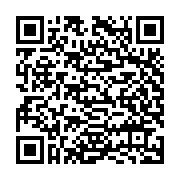
Sau khi tải xong các bạn mở ứng dụng lên:
Bước 1: Nhấn vào Bắt đầu (Get Started)
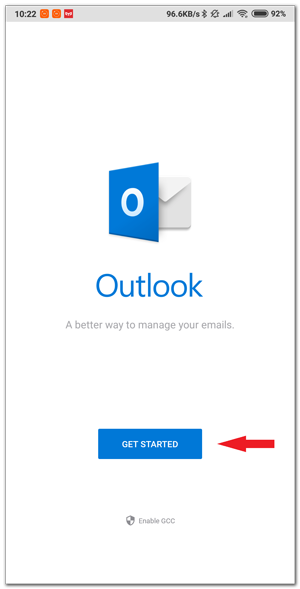
Bước 2: Nhập tài khoản email của bạn vào. Rồi nhấn Tiếp tục (Continue)
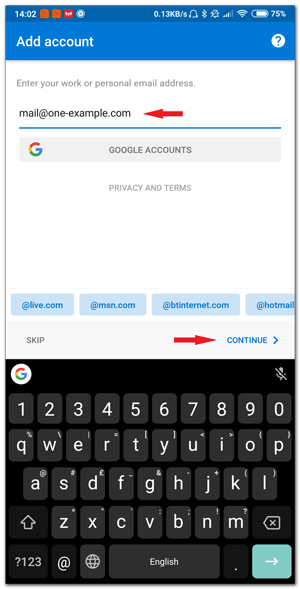
Bước 3: Chọn IMAP làm loại tài khoản
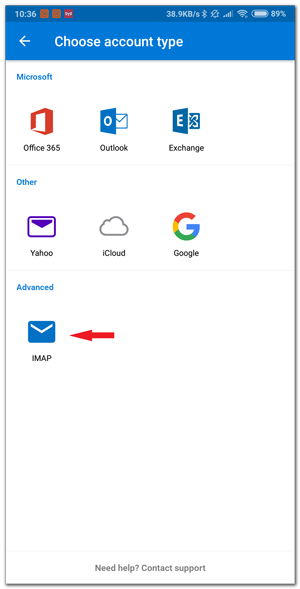
Bước 4: Nhập chi tiết tài khoản của bạn:
- Địa chỉ Email
- Mật khẩu
- Tên hiển thị của tài khoản email trong ứng dụng
- Vài mô tả cho tài khoản
Sau đó nhấn vào Cài đặt nâng cao (Advanced Setting)
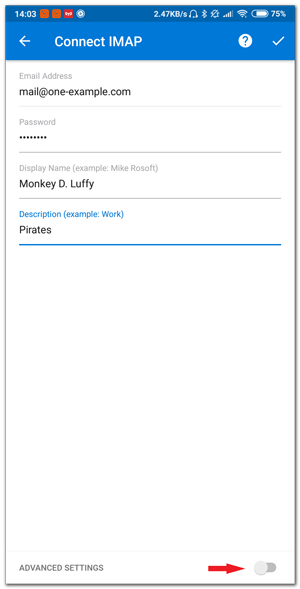
Bước 5: Nhập thông tin cho máy chủ Nhận thư (IMAP Incoming Email Server) và Gửi thư (SMTP Outgoing Email Server)
- Tên máy chủ lưu trữ
- Tên người dùng (nên nhập tài khoản email)
- Mật khẩu sử dụng cho email
Nhập thông tin xong nhấn vào tích hoàn thành cài đặt (góc trên bên phải)
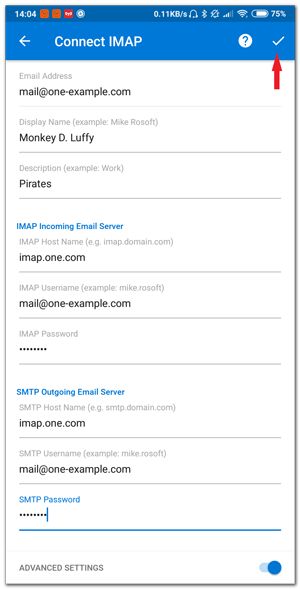
Chú ý : Đến đây nếu có hiện thông báo Đăng nhập lỗi (Log-in Error) thì nhấn tiếp Đăng nhập (LOG-IN)
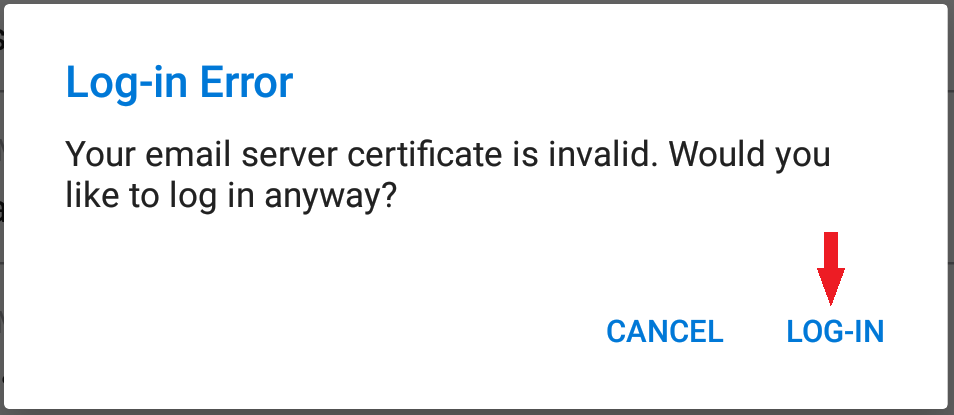
Bước 6: Vậy là tài khoản email đã được cài đặt thành công
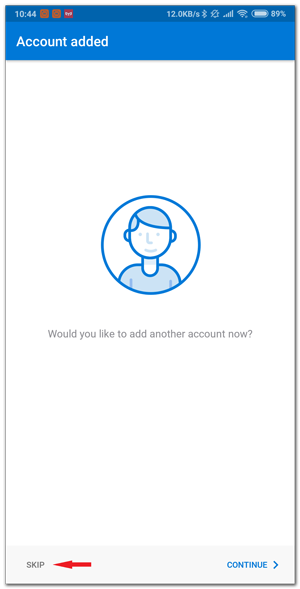
Nhấn Bỏ qua (Skip) nếu không muốn thêm tài khoản khác vào ứng dụng nữa
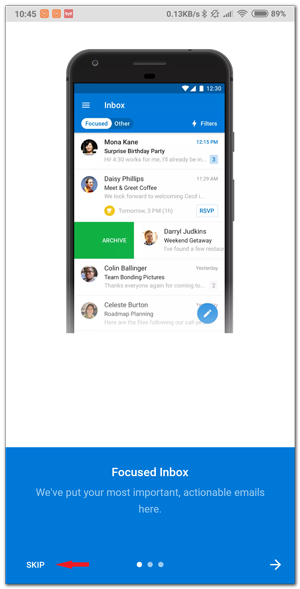
Bỏ qua màn giới thiệu ứng dụng SKIP
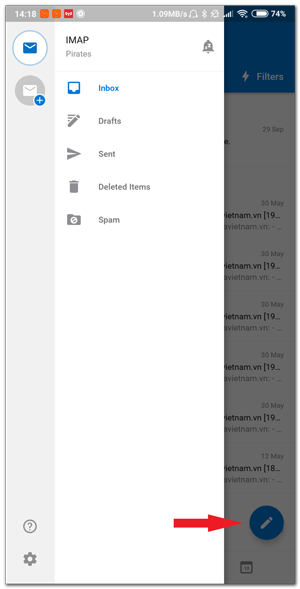
Tạo thư mới
Chúc các bạn thành công.
 Trung tâm hỗ trợ khách hàng - DIM SUPPORT
Trung tâm hỗ trợ khách hàng - DIM SUPPORT
![[Kerio] Hướng dẫn sử dụng webmail Kerio Connect Client](https://api.dim.vn/sys/f/634546cf1fbb14c2a8abc986dba3da6e-DIM_11032019_2058_9fc3ae.jpg)
![[Kerio] Hướng dẫn tạo Email Account trên WebAdmin Kerio](https://api.dim.vn/sys/f/634546cf1fbb14c2a8abc986dba3da6e-DIM_11032019_1607_1f12de.jpg)
![[Kerio] Hướng dẫn tạo Mail Aliases trên WebAdmin Kerio](https://api.dim.vn/sys/f/634546cf1fbb14c2a8abc986dba3da6e-DIM_11032019_1431_bbafdf.jpg)
![[Kerio] Hướng dẫn tạo Mail Group trên Webadmin Kerio](https://api.dim.vn/sys/f/a6d344710a8313aff7247888c39c3a77-DIM_11032019_1410_3bb30d.png)